Non puoi sbloccare il tuo Chromebook senza una password o un PIN. ChromeOS richiede inoltre la password del tuo account prima di modificare Impostazioni di sicurezza e privacy del Chromebook. Ma cosa succede se dimentichi la password o il PIN?
Ti mostreremo come accedere al tuo Chromebook senza password o PIN. Imparerai anche come recuperare la password del tuo Chromebook.

Prima di procedere, assicurati di inserire il nome utente o la password corretti nella pagina di accesso. Se di recente hai modificato la password del tuo account, prova ad accedere con la vecchia password.
Collega il tuo Chromebook a Internet
I problemi di connettività possono far sì che il Chromebook visualizzi messaggi di errore quando tenti di accedere. "Spiacenti, non è stato possibile verificare la tua password", "Impossibile trovare il tuo account Google", "Il tuo nome utente o la tua password non possono essere verificati su questa rete attuale" e "Password errata. Riprova." sono messaggi di errore di accesso comuni.
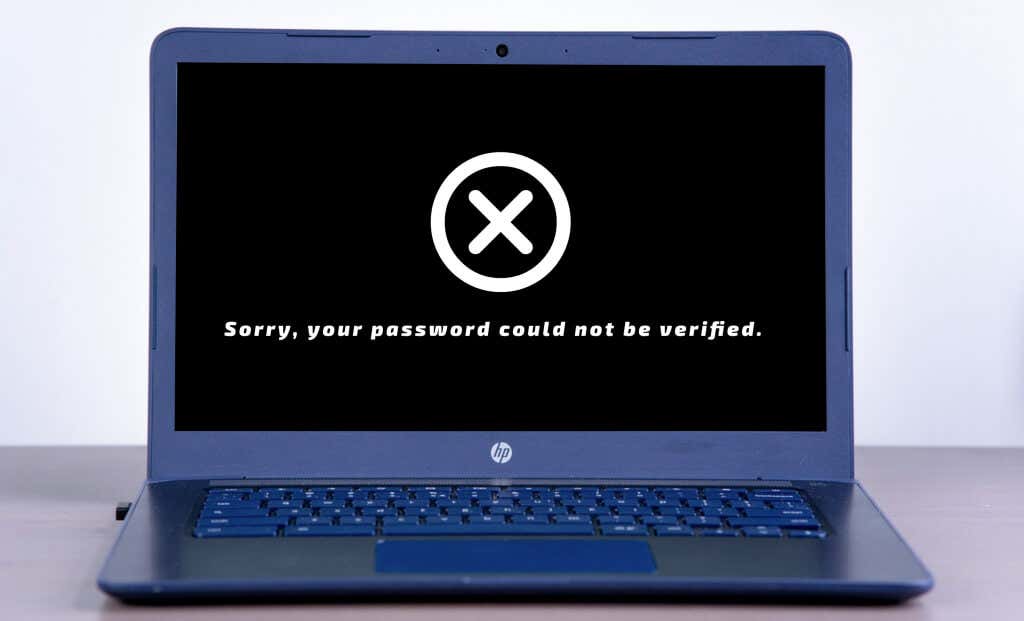
Se il tuo Chromebook visualizza questi messaggi di errore, connettere il dispositivo a Internet potrebbe risolvere il problema.
Seleziona l'ora nell'angolo inferiore della schermata di accesso e seleziona l'icona Wi-Fi . Attiva il Wi-Fi e seleziona la rete Wi-Fi a cui desideri accedere.
Prova ad accedere con la tua password (vecchia o nuova) e controlla se riesci ad accedere al tuo Chromebook. Riavvia il Chromebook e prova ad accedere di nuovo se i messaggi di errore persistono.
Accedi utilizzando l'autenticazione tramite impronta digitale

Puoi accedere utilizzando autenticazione biometrica se il tuo Chromebook dispone di un sensore di impronte digitali. Se nella schermata di accesso è presente il testo "Sblocca con impronta digitale", posiziona un dito registrato sul sensore di impronte digitali per sbloccare il Chromebook.
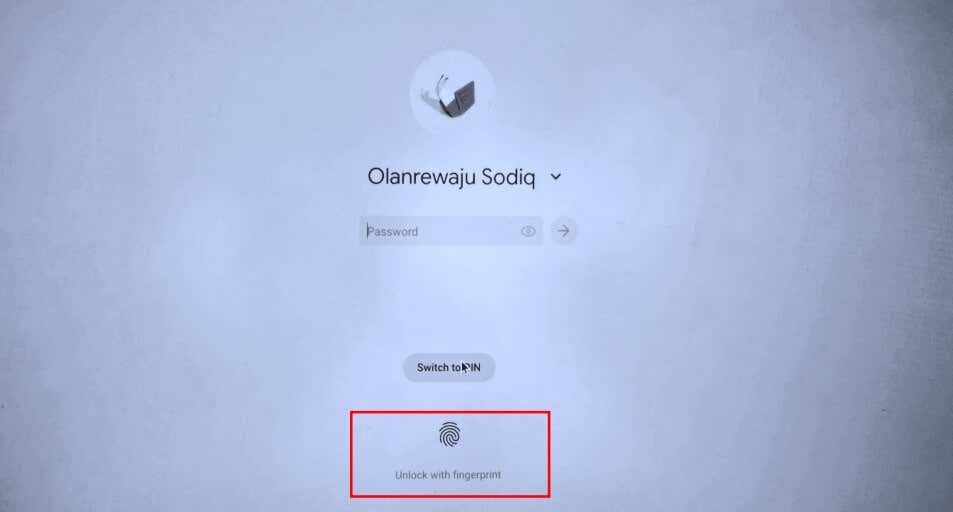
Nota: non puoi accedere con l'impronta digitale dopo aver acceso o riavviato il Chromebook. Inoltre, ChromeOS disattiva l'autenticazione tramite impronta digitale 48 ore dopo il blocco del Chromebook (12 ore sui Chromebook gestiti).
Reimposta la password (vedi la sezione successiva) se l'autenticazione tramite impronta digitale non funziona sul tuo Chromebook.
Reimposta la password del tuo account Google
Se ancora non ricordi la password o il PIN, modifica o reimposta la password del tuo account Google su un altro dispositivo. Successivamente, collega il Chromebook a Internet e accedi con la nuova password..
Apri un browser web su qualsiasi dispositivo mobile o computer e segui i passaggi seguenti per recuperare la password del tuo account. Google consiglia di recuperare il tuo account da un dispositivo utilizzato in precedenza.
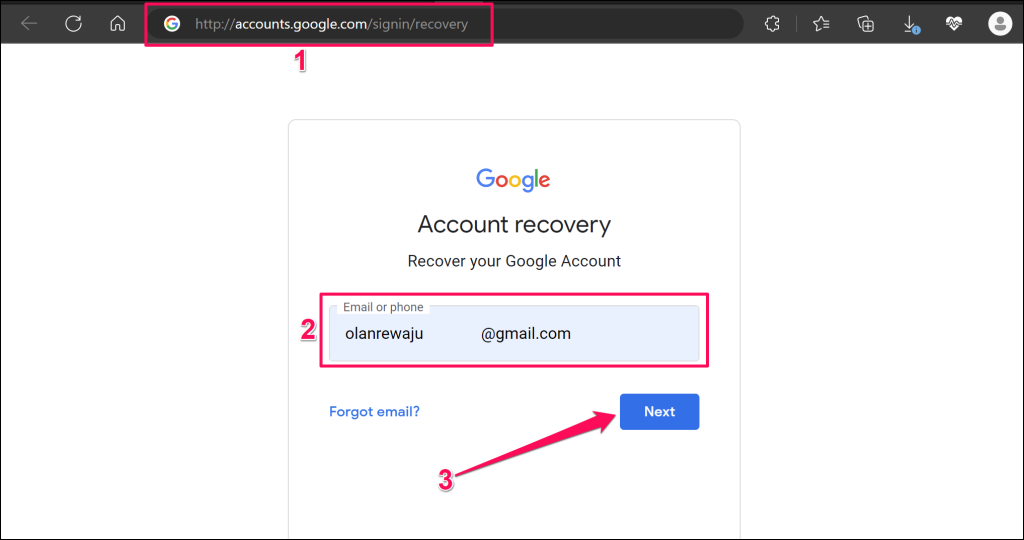
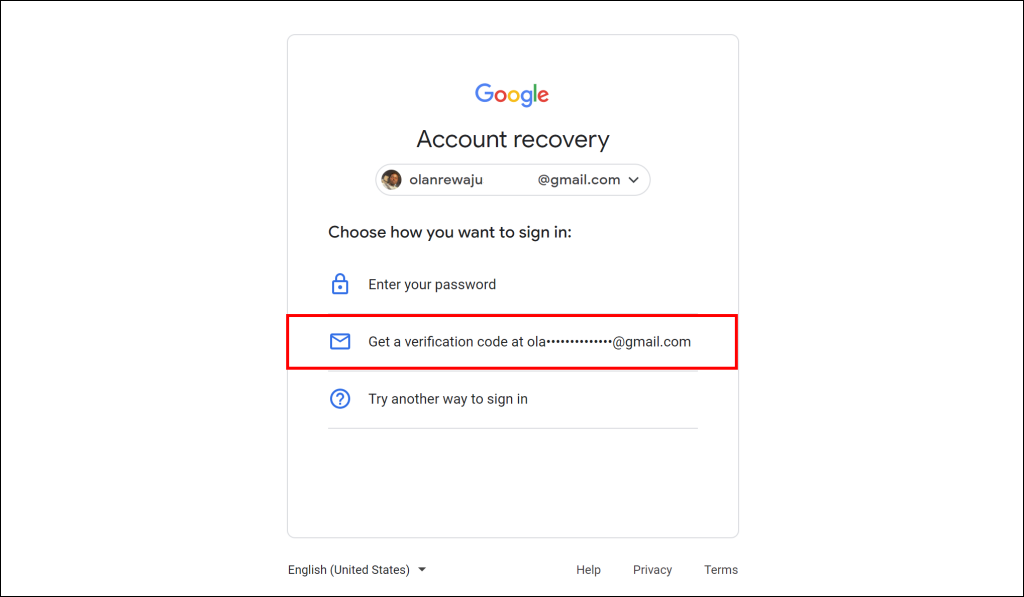
Nota: il tuo Account Google potrebbe avere diverse opzioni di recupero della password. Inoltre, Google potrebbe disattivare temporaneamente un'opzione di ripristino dopo troppi tentativi errati. Ricontrolla le informazioni fornite e assicurati che siano accurate, in modo da non rimanere bloccato fuori dal tuo account in modo permanente.
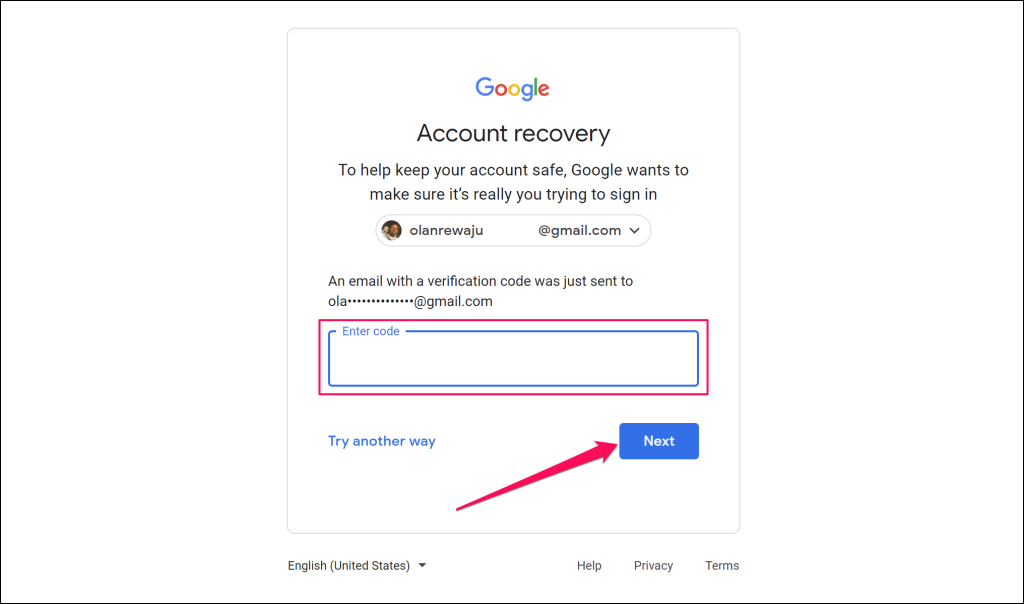
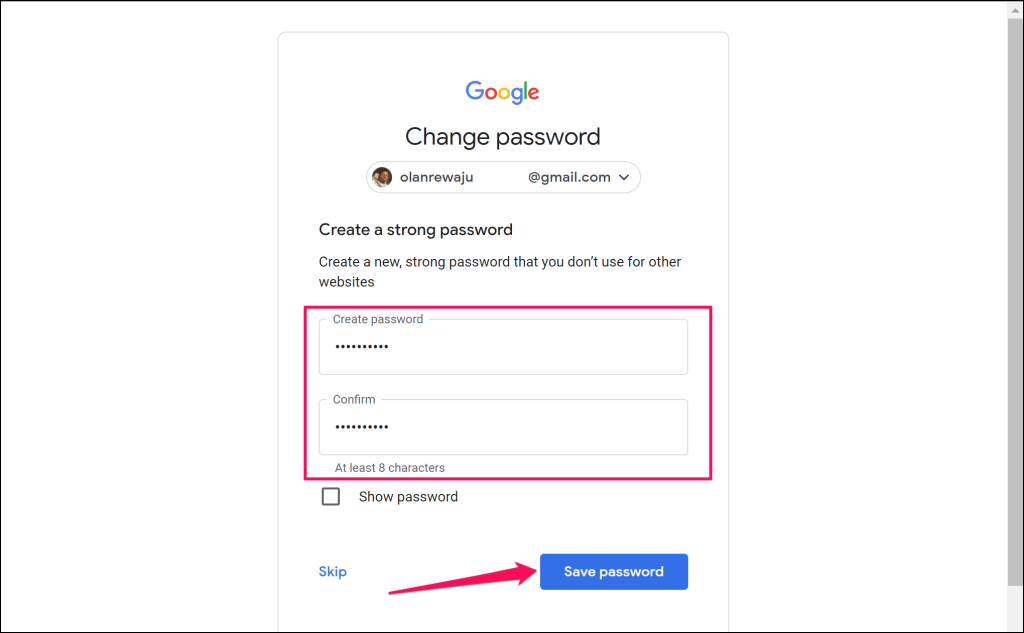
Riceverai messaggi nei tuoi indirizzi email principale e di recupero che confermano che il tuo account è stato recuperato con successo.
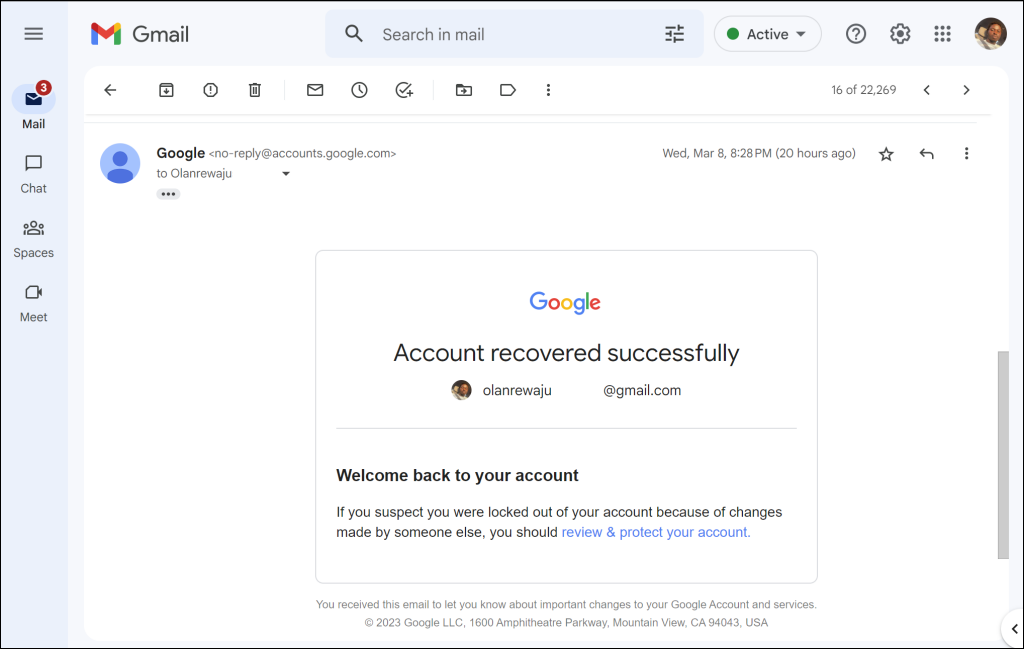
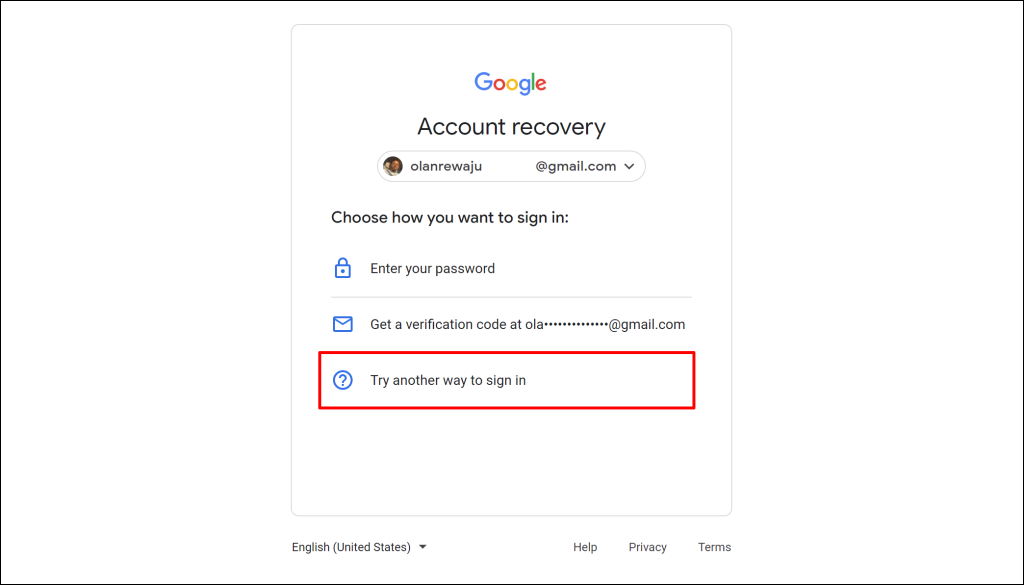
Avrai opzioni per recuperare la tua password utilizzando Autenticatore di Google. Puoi anche recuperare la password tramite l'app Gmail collegata al tuo account Google su dispositivi iOS o Android.

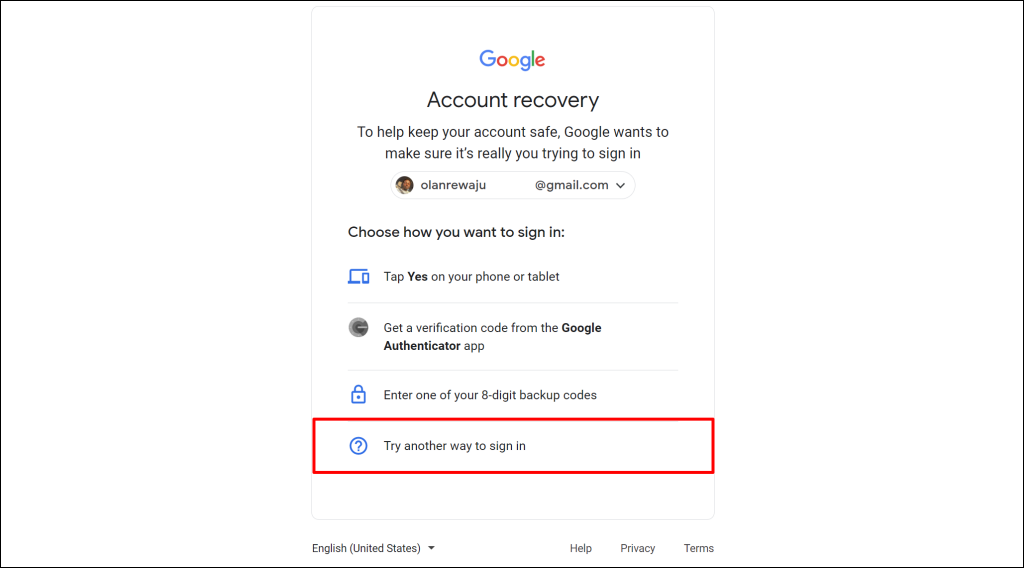
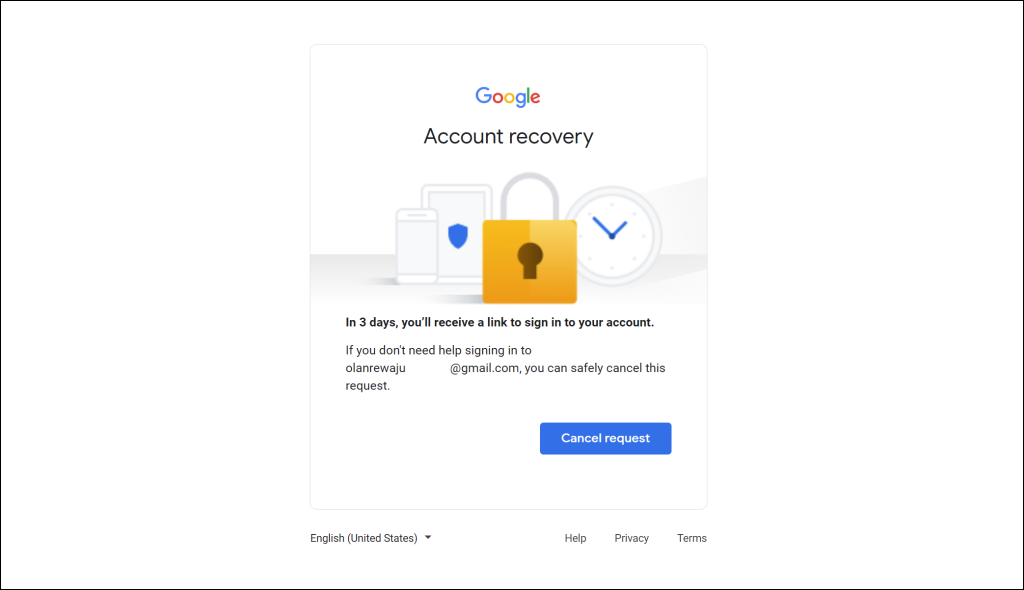
Apri la tua casella di posta Gmail e seleziona Rivedi nel popup "Reimpostazione password avviata" per visualizzare il periodo di attesa.
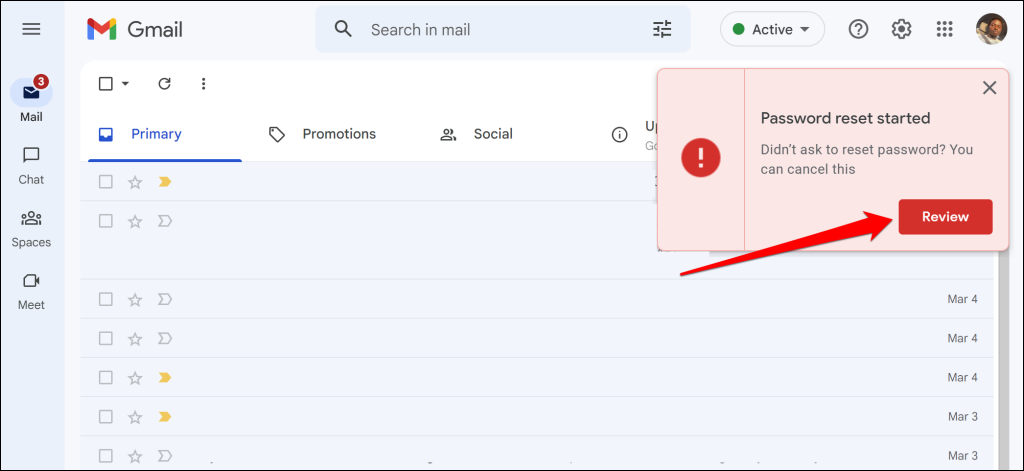
Dopo aver reimpostato la password, collega il Chromebook a Internet e prova ad accedere con la nuova password. Riavvia il Chromebook se riscontri problemi di accesso con la nuova password.
Potresti non essere in grado di reimpostare o modificare la password se il tuo account Google è bloccato o disabilitato. Google blocca o disabilita un account quando rileva attività sospette o troppi tentativi di accesso non riusciti.
Se il tuo account è bloccato o disabilitato, consulta Cosa fare se rimani bloccato fuori dal tuo account Google per le istruzioni di ripristino.
Contatta il tuo amministratore
Se hai dimenticato la password di un Chromebook condiviso (Word o School), contatta l'amministratore del dispositivo per ricevere assistenza. Effettua il powerwash del tuo Chromebook o contattare il produttore se non riesci ad accedere con la password o il PIN corretti.
.